Stále raději používáte programy pro Windows a hrajete počítačové hry na svém Macu? Naštěstí nemusíte kupovat nový počítač. Na Macu můžete spustit Windows, aniž byste macOS smazali.
Existuje mnoho důvodů, proč by někdo chtěl spustit Windows na Macu. Někteří uživatelé mohou chtít otestovat programy na různých operačních systémech, zatímco jiní rádi hrají hry, které běží pouze na Windows.
Vestavěný Boot Camp Assistant v Macu je to, co tento proces usnadňuje, ale měli byste ho používat? Naučte se pro a proti, abyste se mohli rozhodnout sami.
Co je Boot Camp Assistant?
Boot Camp Assistant je jedním z nich způsoby, jak spustit Windows na vašem Macu. Boot Camp Assistant je nástroj, který je zabudován do každého Macu s procesorem Intel. Apple jej představil spolu s Mac OS X 10.5 Leopard v roce 2007.
Zpočátku podporoval pouze Windows XP a Windows Vista, ale vydání Boot Camp 5.0 přineslo i podporu Windows 7. Pozdější verze Boot Camp umožňovaly instalaci Windows 7, 8 a vyšších na Intel Mac.
Boot Camp Assistant bohužel není k dispozici na počítačích Apple Silicon Mac, takže pokud máte Mac M1 nebo M2, jedinou možností je použít ke spuštění Windows virtualizační software, jako je Parallels Desktop. I v takovém případě byste mohli spouštět pouze Windows založené na ARM, takže budete omezeni, pokud jde o programy, které můžete spouštět.
Boot Camp Assistant najdete buď v Aplikace > Nástroje nebo Launchpad na vašem Macu.
Zde je seznam počítačů Intel Mac, které podporují Boot Camp:
- MacBook 2015 nebo novější
- MacBook Air 2012 nebo novější
- MacBook Pro 2012 nebo novější
- Mac mini 2012 nebo novější
- iMac 2012 nebo novější
- Všechny modely iMacu Pro
- Mac Pro 2013 nebo novější
V první řadě musíte mít alespoň 64 GB volného místa pro instalaci Windows na váš Mac. Apple doporučuje 128 GB volného úložného prostoru, abyste získali co nejlepší zážitek. I když je malá šance, že se během procesu instalace něco pokazí, měli byste si před zahájením zálohovat důležité soubory.
Na rozdíl od Boot Camp Assistant vám nedovolí spouštět Windows a MacOS současně aplikace pro virtuální stroje jako Parallels nebo VMWare. Místo toho vytvoří oddíl pro druhý OS.
Instalace Windows na váš Mac pomocí Boot Camp je extrémně jednoduchá. Vše, co musíte udělat, je stáhnout si ISO soubor Windows a zvolit, kolik místa chcete přidělit oddílu vytvořenému pro druhý OS. Po dokončení instalace nebudete moci změnit velikost oddílu.
Když spustíte Boot Camp, automaticky detekuje soubor ISO. Poté postupujte podle pokynů na obrazovce a dokončete proces instalace.
Výhody používání Boot Camp ke spuštění Windows
Boot Camp je nepochybně nejlepší způsob, jak hrát hry pro Windows na Macu, protože funguje lépe než jakýkoli virtualizační software. Vzhledem k tomu, že různé operační systémy neběží současně, jsou všechny hardwarové prostředky vašeho Macu přiděleny aplikacím Windows.
Zde jsou některé další výhody instalace Windows pomocí Boot Camp:
1. Boot Camp je zdarma a vestavěný do počítačů Mac
Počítače Mac, které podporují Boot Camp Assistant, jsou dodávány s předinstalovaným nástrojem pro duální spouštění. Jediné, co si musíte stáhnout, je soubor Windows ISO.
Boot Camp je zcela zdarma a nevyžaduje předplatné jako většina virtualizačních programů. Navíc, vzhledem k tomu, že se jedná o program od Applu a ne od třetí strany, nemusíte se bát, že by byl nebezpečný.
2. Boot Camp je rychlý
Na rozdíl od virtualizačních programů, které bývají pomalé, Boot Camp poskytuje mnohem stabilnější výkon. Je to proto, že Boot Camp instaluje Windows na samostatný oddíl, který využívá méně paměti.
Virtualizační program běží na dvou operačních systémech současně (při používání macOS můžete minimalizovat Windows), ale s Boot Camp můžete používat pouze jeden operační systém najednou. Díky tomu je Boot Camp lepší volbou pro hraní her a používání aplikací náročných na zdroje.
Nevýhody použití Boot Camp ke spuštění Windows
Skutečnost, že Boot Camp je zdarma a je integrován pouze do počítačů Mac, může některé lidi přesvědčit, aby jej používali přes aplikaci virtuálního počítače, ale jako všechno má své nevýhody.
1. Nemůžete používat dva operační systémy současně
Boot Camp vám neumožňuje provozovat dva operační systémy současně. Chcete-li přepínat mezi různými operačními systémy, musíte resetovat svůj Mac a na úvodní obrazovce vybrat, který OS chcete spustit. To je možná největší nevýhoda Boot Camp Assistant.
2. Žádná interoperabilita
Protože nepoužíváte dva operační systémy současně, neexistuje způsob, jak přenášet soubory z jednoho OS do druhého.
Tento nedostatek interoperability znamená, že žádný soubor, který uložíte ve Windows, se v macOS nezobrazí; stejně tak nebudete mít přístup k žádnému ze svých souborů macOS ve Windows.
Stále můžeš snadno sdílet soubory mezi Mac a Windows pomocí USB nebo cloudové služby.
3. Boot Camp zabírá hodně místa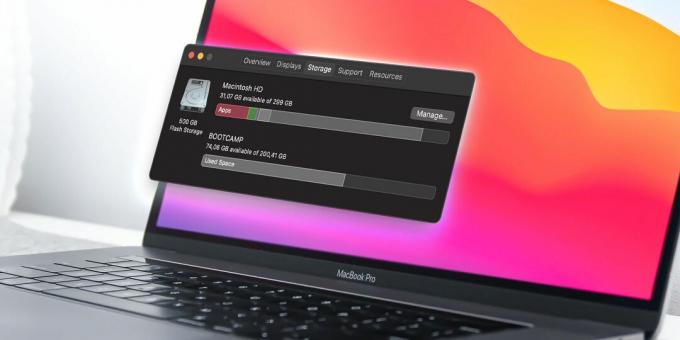 Chcete-li nainstalovat druhý operační systém na váš Mac, musíte vytvořit oddíl. Jak bylo uvedeno výše, velikost oddílu by měla být alespoň 64 GB, ačkoli Apple doporučuje 128 GB.
Chcete-li nainstalovat druhý operační systém na váš Mac, musíte vytvořit oddíl. Jak bylo uvedeno výše, velikost oddílu by měla být alespoň 64 GB, ačkoli Apple doporučuje 128 GB.
Bez ohledu na to, kolik místa se rozhodnete přidělit, je jasné, že pokud chcete při používání systému Windows dosáhnout nejlepšího výkonu, musíte se vzdát velké části pevného disku.
4. Po instalaci nelze změnit velikost oddílu
Jakmile dokončíte instalaci Windows pomocí Boot Camp Assistant, nemůžete se vrátit a změnit velikost oddílu, když to uděláte přidejte do svého Macu další úložiště.
Místo toho musíte odstranit oddíl, odinstalovat operační systém a znovu jej nainstalovat. A jak je vidět, nikdo by nechtěl řešit tu bolest hlavy.
Boot Camp má k dokonalosti daleko
Spuštění Windows na Macu je pro některé lidi téměř nezbytné a existuje mnoho způsobů, jak to udělat. Zatímco metoda Boot Camp je pravděpodobně nejjednodušší, nevýhody, jako je vytvoření pevného oddílu před instalací a nedostatek interoperability, nemusí být pro každého šálkem čaje.
Na druhou stranu, nemusíte být technický guru, abyste si na svůj Mac nainstalovali Windows s Boot Camp. Jakmile jej nainstalujete pomocí souboru ISO, můžete začít hrát své oblíbené hry pro Windows na svém Macu, jako by to byl počítač.

